이전 iPhone 7에서 iPhone X로 연락처를 이전하는 3 가지 옵션
새로운 iPhone X를 구입하고 연락처를 전송해야합니다오래된 아이폰 7에서 새로운 아이폰 X까지? iCloud, iTunes 또는 기타 도구를 사용하여 모든 연락처 또는 특정 연락처 그룹을 전송할 수 있습니다. 프로세스가 길거나 복잡하지 않습니다.
- 옵션 1 : iCloud를 사용하여 이전 iPhone 7에서 새 iPhone X로 연락처 전송
- 옵션 2 : iTunes를 사용하여 이전 iPhone 7에서 새 iPhone X로 연락처 전송
- 옵션 3 : 한 번 클릭으로 iTransGo를 사용하여 iPhone 7에서 새로운 iPhone X로 연락처 전송
옵션 1 : iCloud를 사용하여 이전 iPhone 7에서 새 iPhone X로 연락처 전송
연락처를 iCloud 계정에 안전하게 저장하려면 다음을 수행하십시오. 데이터를 저장하기위한 5GB의 여유 저장 공간이 충분하지 않습니까? 당신은 설정할 수 있습니다 무제한 방법 아이폰 연락처를 전송합니다.
먼저 https : //www.tenorshare 전에com / icloud / restore-data-from-icloud-without-restoring.html, https://www.tenorshare.com/icloud/how-to-backup-contacts-to-icloud.html 및 기존 콘텐츠 아이폰.
- 1 단계. 기존 iPhone에서 "설정"을 누릅니다.
- 2 단계. "iCloud"를 누릅니다.
- 단계 3. "백업"을 누릅니다.
- 단계 4. "지금 백업"을 누르고 완료 될 때까지 기다리십시오.

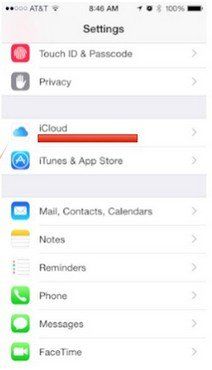

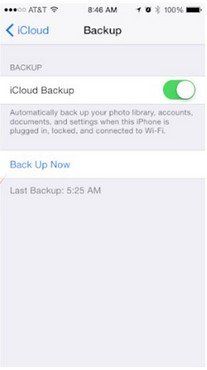
기존 장치의 백업이 완료되면 새 장치를 켜십시오. 설정 지원을 따라 다음을 선택하십시오.
- 당신의 언어와 나라
- 위치 서비스 사용 여부
- Wi-Fi 네트워크
이미 기기를 설정 한 경우iOS 설정 지원을 다시 통과하고 백업에서 연락처를 복원 할 수 있도록 복원하십시오. "설정"> "일반"> "재설정"> "모든 내용 및 설정 지우기"를 누릅니다. 이미 백업이있는 경우에만이 작업을 수행하십시오.
"설정하라는 메시지가 표시되면 :
- 1 단계. "iCloud 백업에서 복원"을 선택하십시오.

- 2 단계. Apple ID와 비밀번호를 입력하십시오. Apple의 "약관"에 동의합니다.
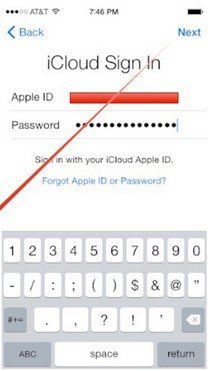
- 단계 3. 기존 장치의 백업을 선택하고 "복원"을 누릅니다. 장치가 백업에서 복원을 완료 할 때까지 기다리십시오.

옵션 2 : iTunes를 사용하여 이전 iPhone 7에서 새 iPhone X로 연락처 전송
백업 및 복원을 주장하는 경우iTunes는 다음과 같은 쉬운 단계를 수행 할 수 있습니다. 전송할 연락처를 미리보고 선택적으로 전송할 수 없습니다. 다른 연락처를 사용하는 것이 좋습니다. 유연한 도구 전송을 수행합니다.
- 단계 1. iTunes를 사용하여 이전 iPhone을 백업하십시오.
- 2 단계. 새로운 iPhone을 켜고 다음 항목을 선택하십시오. 언어 및 국가 >> 위치 서비스 활성화 여부 >> Wi-Fi 네트워크
- 3 단계 장비를 설치하라는 메시지가 표시되면 "iTunes 백업에서 복원"을 선택하십시오.
- 단계 4. 새로운 iPhone을 iTunes에 연결하고 이전 iPhone을 백업 할 때 사용한 컴퓨터와 동일한 컴퓨터를 사용하여 새로운 iPhone을 백업하십시오.
- 단계 5. iTunes는 백업에서 복원하거나 새로운 것으로 설정하도록 요청합니다.
- 단계 6. 이전 iPhone의 백업을 선택하고 "계속"을 선택하십시오.


옵션 3 : 한 번 클릭으로 iTransGo를 사용하여 iPhone 7에서 새로운 iPhone X로 연락처 전송
iTransGo는 iOS 사용자를위한 편리한 도구입니다연락처, 음악, 문자 메시지, 사진, iBooks 등을 iOS 기기, PC 및 iTunes로 전송할 수 있습니다. 보다 유연하고 편리한 미리보기 및 선택적으로 복구를 지원합니다. 다음과 같이 iPhone 7에서 iPhone Xis로 연락처를 쉽게 복사 할 수 있습니다.
1 단계 :이 소프트웨어를 시작한 다음 USB 케이블을 통해 이전 iPhone 7과 새 iPhone X를 컴퓨터에 연결합니다.

2 단계 : 그러면 iTransGo가 소스 iPhone (왼쪽)과 대상 iPhone (오른쪽)을 감지 한 다음 "연락처"유형을 선택하고 "전송 시작"버튼을 눌러

3 단계 : 몇 분 후 전송 프로세스가 완료됩니다. 아래에 "전송 완료"라는 화면이 나타납니다. 축하합니다。
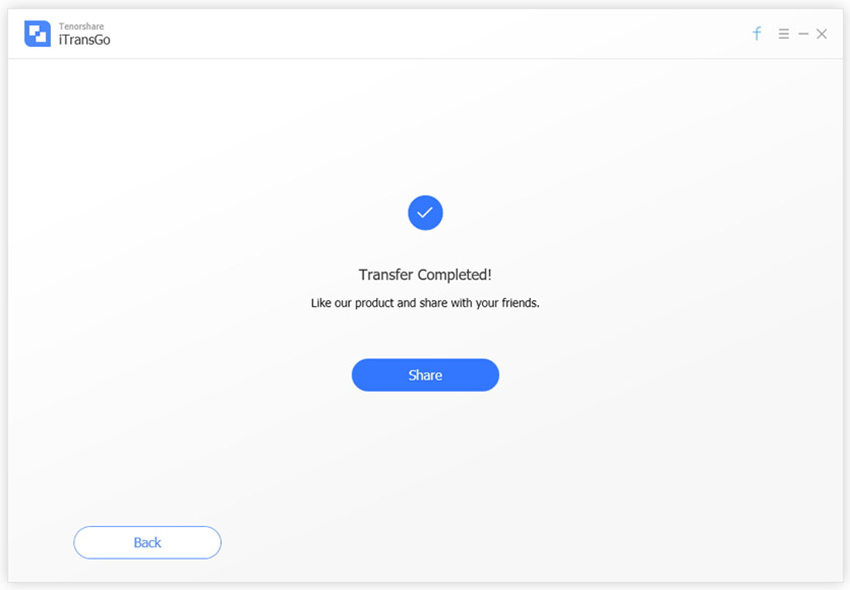
이 iPhone 연락처 전송 소프트웨어를 사용하면 iTunes 및 iCloud없이 iPhone 7에서 iPhone X로 연락처를 동기화 할 수 있습니다. 다루기 쉽고 효과적입니다.









